動画ダウンロード
- 1. 動画をダウンロード+
- 2. 音楽をダウンロード +
記事一覧
- AIツール
- 各種ビデオ・オーディオ形式の変換
- DVDユーザー向け
- 録画&録音
- 役に立つソフト・サイト
- 画像・写真・撮影
- 動画・音声簡単編集
- 豆知識
TikTok(ティックトック)の動画を保存する方法は
編集者 Takashi • 2025-12-26 18:27:40
TikTokは、中華人民共和国にあるByteDanceが運営を行っている動画サイトです。TilTokにある動画は、ダウンロードすることができます。そこでiPhoneとAndroid両方のOSで、TilTokの動画をダウンロードできるアプリを紹介します。また、オンラインからTilTokの動画をダウンロードしてPCに保存できるサイトも紹介しましょう。

Part1.TikTok上で動画を保存する方法とは
TikTok上にある動画は、直接サイトからダウンロードすることができます。
まず、ダウンロードしたい動画を表示します。そして、動画の横にあるシェアボタンをタップします。「ダウンロードする」と書かれている場所を選択しましょう。すると、動画のダウンロードが始まるので完了と表示されるまで待ちます。ちなみに、スマホの空き容量がないときは動画のダウンロードができないので注意が必要です。
Part2.iPhone・AndroidでTikTok動画を保存できるアプリ3選
TilTok上で動画のダウンロードができないときは、専用のアプリを使って保存をしましょう。そこで、iPhoneとAndroid両方に対応するアプリを紹介します。
アプリ①:Android端末で利用できるApowerREC
![]()
ApowerRECは、Android端末で画面の録画をすることができるアプリです。TilTokにある動画も画面録画することができます。また、ウェブカメラの録画をすることも可能です。他にもシステムサウンドやマイク音声の録音から、録画した動画に注釈を入れる機能も付帯します。保存した動画は編集することも可能。例えば、動画のトリミングや透かしを入れたりもできます。
アプリ②:クラウドメディアに保存できるWeBox
WeBoxは、iPhoneを利用してTilTokの動画をダウンロードできるアプリです。機能面は非常にシンプル、フル機能搭載のビデオプレーヤーや、バックグラウンド再生機能が利用できます。また、アップルウォッチからの再生にも対応します。本アプリは、ダウンロードしたファイルを、クラウドメディアに保存できる機能も付帯するため便利です。
アプリ③:動画保存アプリは完全無料で使えるアプリ-動画ブラウザ
動画ブラウザ-動画保存アプリは、iPhoneで使えるアプリです。本アプリを使えば、オフライン上でTilTokの動画を見ることができます。高速ブラウジング機能を搭載しており、4K動画などもスムーズに見ることが可能です。シンプル設計のアプリのため、初心者でも気軽に扱えます。
Part3.TikTokの動画を保存するときに役立つダウンロードサイト3選
アプリを使用せず、TilTokの動画を保存したいときは専用サイトを使いましょう。そこで、動画ダウンロードを支援するサイトを3つ紹介します。
サイト①:多くのブラウザと互換性のあるOnlinevideoconverter
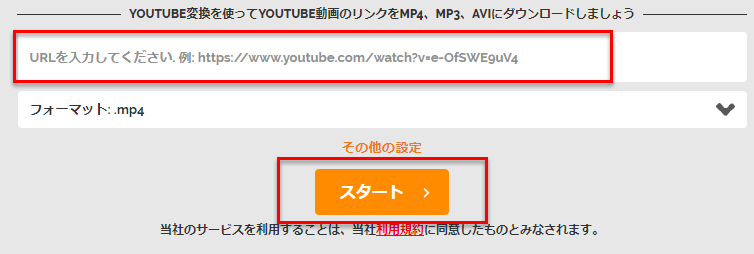
Onlinevideoconverterは、ChromeやFirefoxなどに対応する動画ダウンロード支援サイトです。TilTokから動画をダウンロードできないときは、Onlinevideoconverterを使ってみましょう。ちなみに、動画をダウンロードするときには、多くの形式に変換することができます。例えば、mpg、avi、mpeg、movなどにも対応します。他にも、出力ファイルサイズの調整やオーディオコーデックの変更なども可能です。
サイト②:音声動画のダウンロードにも対応するClipConverter.cc
ClipConverter.ccは、一般的なフォーマットに対応した動画ダウンロード支援サイトです。ダウンロード方法も簡単。TilTokのURLを検索ボックスに入力して、開始ボタンを押すだけです。ビデオファイルだけでなく、音声ファイルのダウンロードも可能。その際、mp3、m4a、aacといったフォーマットに対応します。本サイトは、パソコンだけでなくタブレット、スマホからの利用が可能です
サイト③:透かし無しの動画ダウンロードができるユーチューブコンバーター
ユーチューブコンバーターは、TilTokの動画をダウンロードするときに使えるサイトです。ワンクリックで、動画を無制限にダウンロードすることができます。また、TilTok動画をMP4に変換することも可能。TilTokビデオリンクを見つけて、URLボックスにコピペをしてダウンロードボタンを押すだけです。ちなみに、ダウンロードしたファイルは透かしが入っていません。そのため、動画が見づらくなることもありません。本サイトは、無料で動画のダウンロードができるため、使い勝手も良いです。
Part4.TilTok上で動画を保存できるツールの選び方とは?
部ツールを選ぶ際には、以下のポイントに注意することが重要です。
- セキュリティ:セキュリティに関する問題が発生しないかどうかを確認する必要があります。特に、個人情報やデータの漏洩などについて注意しましょう。
- ユーザーレビュー:ツールを実際に使用した人々のレビューを確認することで、その性能や使いやすさなどを把握することができます。多くのポジティブなレビューがあるツールを選ぶことが望ましいでしょう。
- 機能:TikTok上で動画を保存するための必要な機能が含まれているかどうかを確認することが重要です。例えば、動画のダウンロードや品質の調整などがあるかどうかをチェックしましょう。
まとめ:使いやすいツールを見つけよう
TilTokでは、サイト上から動画のダウンロードをすることができます。ダウンロードができないときは、専用のアプリやサイトを使ってみましょう。アプリとサイトは、状況によって使い分けるのが適切です。例えば、アプリと本体の相性が悪く、うまく動作しないときはダウンロードサイトを使用するのがおすすめです。TikTok上で動画を保存することは、著作権に関する問題が発生する可能性があります。そのため、保存した動画を再共有したり、商業目的で使用することは避けるべきです。また、TikTokの利用規約を遵守することも重要です。動画を保存する際は、必ず著作権やTikTokの利用規約について調べるようにしましょう。
関連ソフトおすすめ:
-
MP4、MOV、AVI、MP3など | 1000+の動画・音楽形式を超高速で簡単変換
-
ほかのコンバーターより90倍の速さ
-
簡単動画・字幕編集機能搭載
-
お好みのサイトの動画をを自由に保存・録画
-
分かりやすいインタフェースと簡単な操作
-
変換された動画・音楽を再生、DVD/CDに書き込むことが可能

Takashi
staff 編集者